Ten przewodnik będzie pokazywał kroki, w jaki sposób możesz utworzyć serwer dedykowanego. Wykonaj następujące kroki, aby utworzyć własny dedykowany serwer Reforger ARMA za pomocą SteamCMD.
Hosting serwer (Dostawcy usług wynajmu)
Możesz alternatywnie hostować serwer w dostawcy hostingu serwerów gier.
Twój serwer zostanie uruchomiony natychmiast!
Wymagania serwera
- Okna 10 lub serwer 2016+ & 64-Fragment
- Quad Core procesor (wymaga 2 Pełne rdzenie)
- Do 16 GB pamięci (Obecnie wykorzystuje minimum pamięci około 4 GB)
- 5Przestrzeń dysku GB (folder instalacji)
- Kopia gry V Rising Early Access z Steam
Konfiguracja serwera
- Utwórz folder C:\Armareforger
- Pobierać SteamCmd dla Windows
- Wyodrębnij zawartość suwaka do folderu
- Utwórz plik o nazwie fetchServerfiles.bat i umieść tam następujący kod:
@echo off start "" C:\Users\UserName\Desktop\ArmaReforger\steamcmd\steamcmd.exe +login anonymous anonymous +force_install_dir C:\Users\UserName\Desktop\ArmaReforger +app_update 1874900 +zrezygnować
- Fetch Pliki serwera z Steam, uruchamiając fetchServerfiles.bat
Uruchamianie serwera
Aby uruchomić serwer, Utwórz plik wsadowy o nazwie Starterver.bat z następującymi
cd C:\Users\UserName\Desktop\ArmaReforger\ start /wait /REALTIME ArmaReforgerServer.exe -config "C:\Users\UserName\Desktop\ArmaReforger\admin\server.json" -profil "C:\Users\UserName\Desktop\ArmaReforger\saves"
Zmień powyższą ścieżkę pliku do miejsca, w którym znajduje się zestaw folderu/plików na komputerze/serwerze.
Można znaleźć więcej linii startowych Tutaj.
Upewnij się, że -profile jest ustawione, ponieważ określi, gdzie jest umieszczona gra zapisu.
Konfigurowanie serwera
Teraz nadchodzi zabawna część, Konfigurowanie serwera gier Arma Reforger według własnych upodobań.
Aby zmodyfikować ustawienia serwera gier, musisz utworzyć następujący plik JSON
server.json
Możesz utworzyć te pliki w swoim ArmaReforger\ falcówka
Edytuj następujące do swoich upodobań
{
"dedykowany identyfikator serwera": "AR-GM-%ProfileName",
"region": "UE",
"adres hosta gry": "Twój serwer IP",
"GameHostBindPort": 2001,
"gameHostRegisterBindAdres": "Twój serwer IP",
"GameHostZarejestrujPort": 2001,
"hasło administratora" : "Twoje hasło administratora",
"gra": {
"nazwa": "Twoja nazwa serwera",
"identyfikator scenariusza": "{59AD59368755F41A}Missions/21_GM_Eden.conf",
"Limit liczby graczy": 16,
"widoczny": PRAWDA,
"hasło" : "Może hasło do serwera może?",
"Gamemode": "",
"obsługiwane typy klienta gry": [
"PLATFORM_PC"
],
"Właściwości gry": {
"serwerMaxViewDistance": 1600,
"Batteyee": PRAWDA,
"szybka walidacja": PRAWDA
},
"mody": [
]
}
}
IP będzie tym, czym jest Twój komputer lub dedykowany serwer, na którym to uruchomiasz.
Jeśli chcesz zmienić tryb gry, grasz, po prostu zmień następującą lokalizację:
“identyfikator scenariusza”: “{59AD59368755F41A}Missions/21_GM_Eden.conf”,
Z jednym z następujących elementów.
: ”’ {90F086877C27B6F6}Missions/99_Tutorial.conf (Seminarium)”’
: ”'{ECC61978EDCC2B5A}Missions/23_Campaign.conf (Konflikt)”’
: ”'{59AD59368755F41A}Missions/21_GM_Eden.conf (Mistrz Gry – Everon) ”’
Po skonfigurowaniu tego pliku do upodobań po prostu uruchom nietoperz, który wykonałeś powyżej
Jak dołączyć do serwera
Aby dołączyć do serwera Arma Reforger, podążaj za poniższym przewodnikiem.
- Uruchom grę w Steam
- Kliknij opcję Multiplayer na liście
- W prawym górnym rogu wyszukaj według tytułu serwera ustawionego w pliku server.json
- Kliknij swój serwer na liście, a następnie kliknij dołącz do prawej dolnej części.
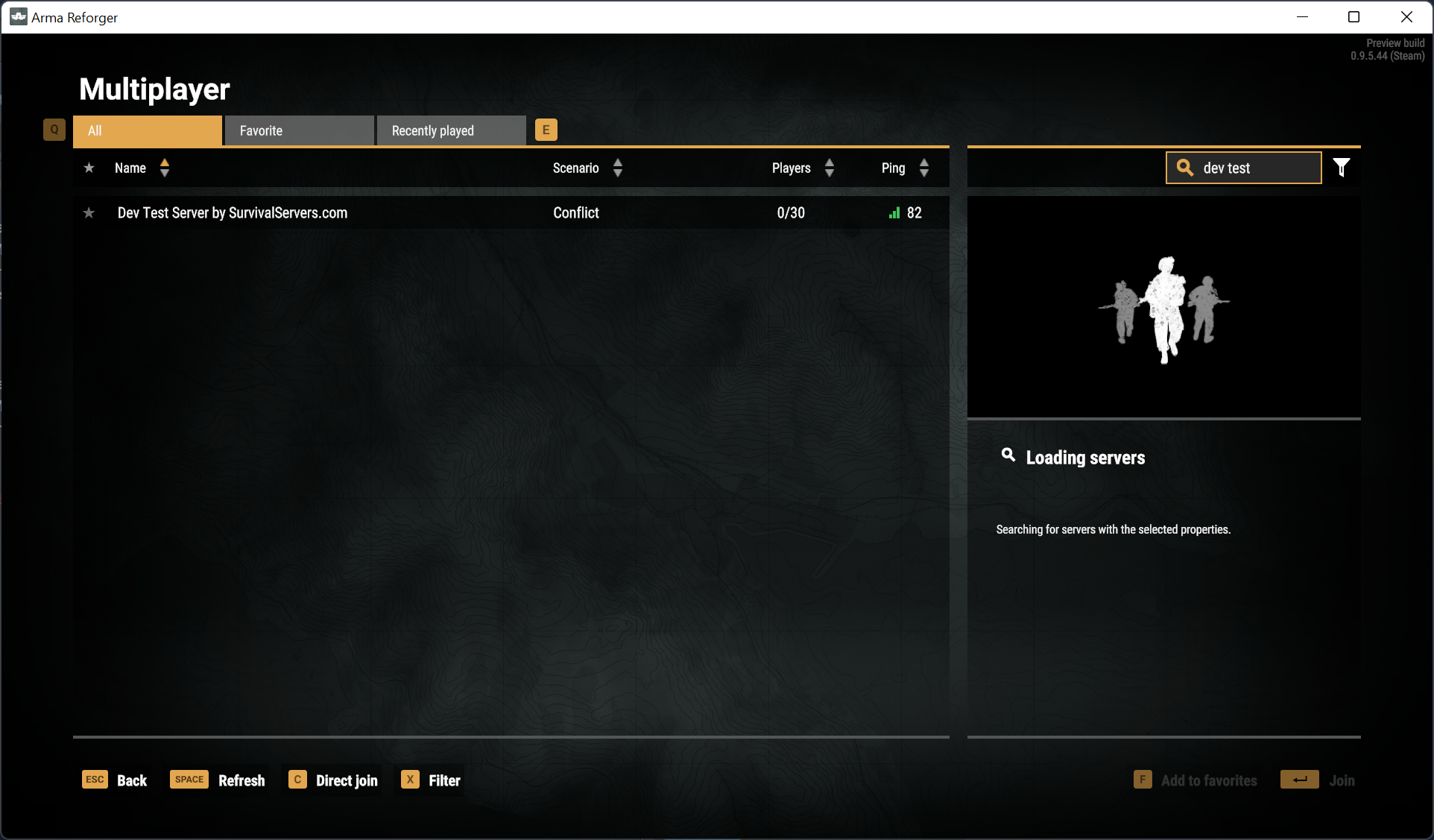
- Uruchom grę w Steam
- Kliknij opcję Multiplayer na liście
- Poszukaj i kliknij Direct dołącz do dołu strony i kliknij.
- Wprowadź swój adres IP i port ustawiony w pliku server.json
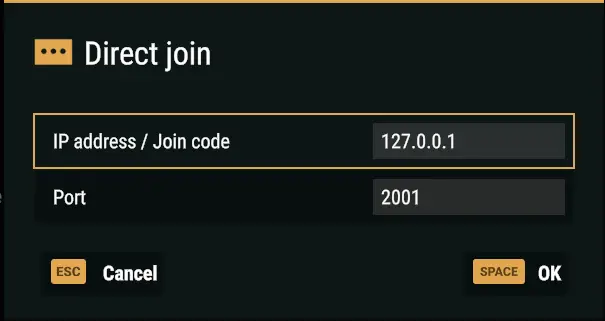
Jeśli twój serwer nie pojawi się, może być konieczne przeniesienie się do przodu.
Dodaj regułę przychodzącą do zapory systemu Windows, aby umożliwić port TCP/UDP (Port gier) 27015, (Port zapytania parowego) 27016 (Albo jakiekolwiek porty, które zdecydujesz się użyć)
Możesz dodatkowo dodać regułę przekazywania do routera sieciowego. Możesz użyć Portforward.com Aby przeczytać, jak to zrobić.
To wszystko, co dzisiaj udostępniamy w tym celu Reforger Arma przewodnik. Ten przewodnik został pierwotnie stworzony i napisany przez Themartia. Na wypadek, gdybyśmy nie zaktualizowali tego przewodnika, możesz znaleźć najnowszą aktualizację, postępując zgodnie z tym połączyć.

